Como converter uma planilha ou células do Excel em uma tabela HTML?
Suponha que você tenha um intervalo de células e deseja convertê-lo em uma tabela HTML, conforme mostrado na captura de tela abaixo. Como você pode fazer isso rapidamente? Neste artigo, apresento alguns truques para ajudá-lo a converter facilmente uma planilha ou um intervalo de células em uma tabela HTML no Excel.

 Converter células em tabela HTML com o comando Salvar Como
Converter células em tabela HTML com o comando Salvar Como
No Excel, você pode usar o comando Salvar Como para converter rapidamente um intervalo de células ou toda a pasta de trabalho em uma tabela HTML.
1. Selecione as células que deseja converter e clique em Arquivo > Salvar Como > Procurar para exibir a janela Salvar Como Veja a captura de tela:
2. Na janela Salvar Como especifique a pasta onde deseja colocar a tabela HTML, digite o nome do arquivo que deseja usar e selecione Página da Web a partir da lista suspensa Salvar como tipo Então, você pode escolher salvar toda a pasta de trabalho ou apenas a seleção na tabela HTML marcando a opção Toda a Pasta de Trabalho ou Seleção Veja a captura de tela: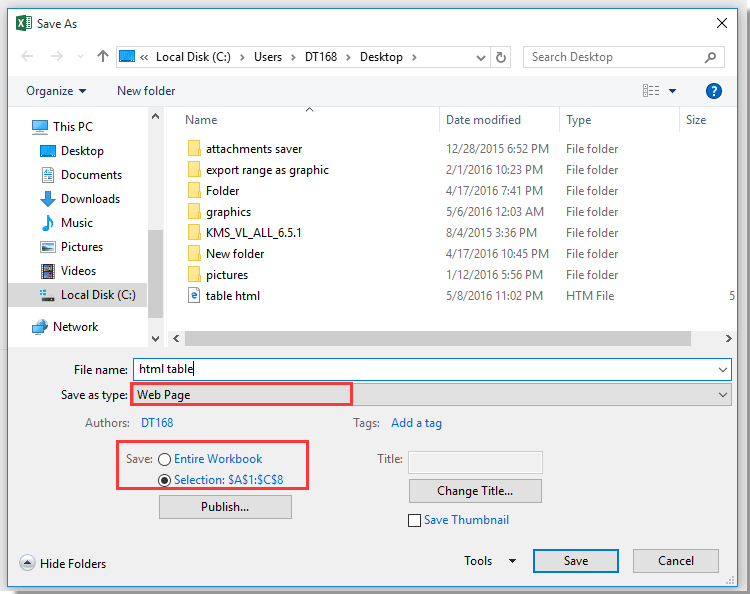
3. Clique em Salvar, uma caixa de diálogo Publicar como Página da Web aparecerá, e você poderá clicar em Alterar para especificar o título. Se quiser atualizar e republicar automaticamente a tabela HTML toda vez, marque a opção Republicar automaticamente toda vez que esta pasta de trabalho for salva, e se desejar abrir automaticamente essa página da web após salvar, marque Abrir página da web publicada no navegadorVeja a captura de tela: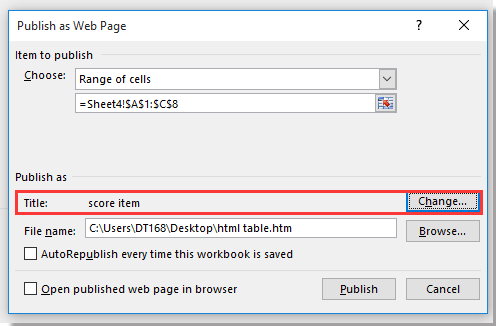
4. Clique em Publicar para concluir o salvamento.
 Converter células em tabela HTML com o Kutools para Excel
Converter células em tabela HTML com o Kutools para Excel
Se você tiver o Kutools para Excel – uma ferramenta prática do Excel, pode aplicar sua utilidade Exportar Intervalo para Arquivo para converter rapidamente células do Excel em tabela HTML/tabela PDF/tabela de texto Unicode e assim por diante, conforme necessário.
Após instalar gratuitamente o Kutools para Excel, siga os passos abaixo:
1. Selecione o intervalo de células que deseja usar e clique em Empresa > Importar/Exportar > Exportar Intervalo para ArquivoVeja a captura de tela: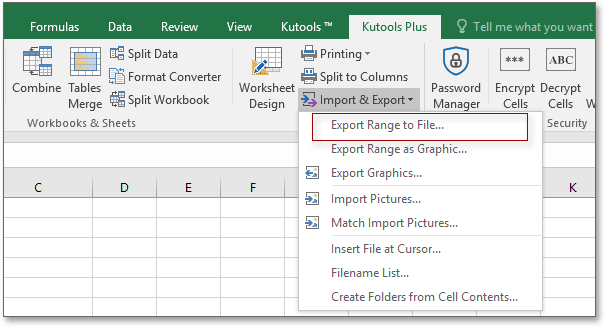
2. No diálogo Exportar Intervalo para Arquivo, marque a opção HTML Simples ou HTML Complexo (com todas as propriedades) conforme necessário e especifique um destino de exportação desejado. Veja a captura de tela:
Dica:
HTML Simples: O intervalo selecionado é exportado com linhas de grade, e as seguintes opções podem ser mantidas no arquivo exportado: cor de fundo, nome da fonte, tamanho da fonte, cor da fonte, negrito itálico, larguras das colunas e alinhamento horizontal.
HTML Complexo: Todos os formatos do intervalo selecionado serão mantidos no arquivo final.
3. Clique em Ok, e uma caixa de diálogo aparecerá para lembrá-lo de nomear o arquivo exportado. Por padrão, ele foi nomeado com os intervalos de células; altere conforme necessário.
4. Clique em Ok, e o intervalo terá sido convertido em uma tabela HTML.
 Converter células em tabela HTML com fórmulas
Converter células em tabela HTML com fórmulas
Se você deseja converter células para o formato de tabela HTML e copiá-las para um editor HTML, conforme mostrado na captura de tela abaixo, siga os passos abaixo:
1. Insira esses textos em um intervalo de células conforme mostrado na captura de tela abaixo: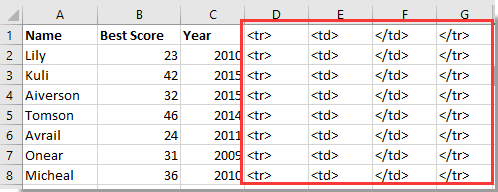
2. Em seguida, vá para a próxima célula, aqui H1, e insira esta fórmula =D1&E1&A1&F1&E1&B1&F1&E1&C1&F1&G1, pressione Enter, e arraste a fórmula para baixo até a célula necessária.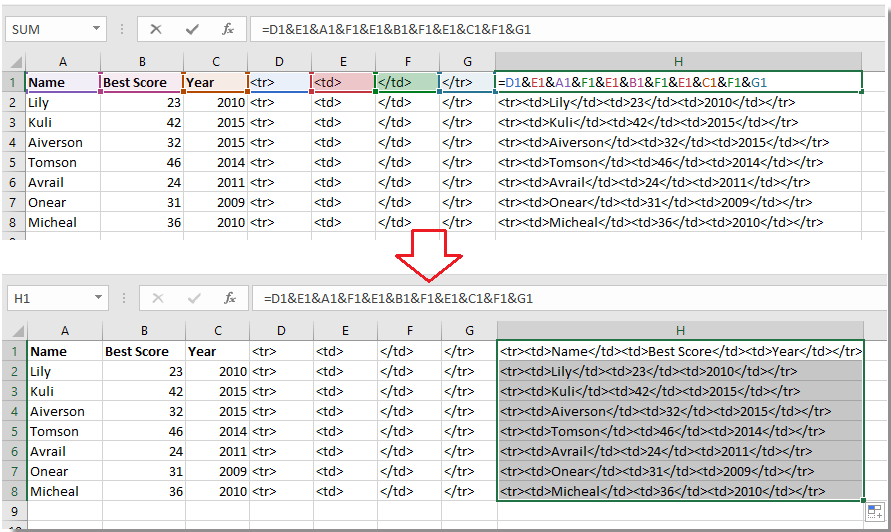
3. Em seguida, copie essas células de fórmula e cole-as como valor em outro local. Selecione as células de fórmula e pressione Ctrl + C e selecione uma célula em branco, J1, clique com o botão direito e selecione Colar como Valor na opção do menu de contexto. Veja a captura de tela:
4. Em seguida, você pode copiar o intervalo de células para o editor HTML e inserir table tbody e /tbody /table separadamente no início e no final do intervalo de strings. Veja a captura de tela: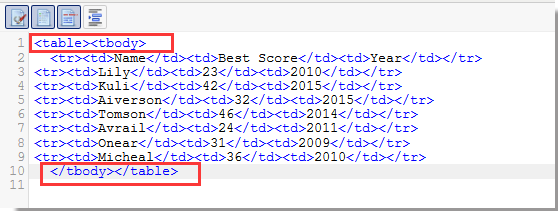
Agora, as células do Excel foram convertidas em uma tabela HTML.
Melhores Ferramentas de Produtividade para Office
Impulsione suas habilidades no Excel com Kutools para Excel e experimente uma eficiência incomparável. Kutools para Excel oferece mais de300 recursos avançados para aumentar a produtividade e economizar tempo. Clique aqui para acessar o recurso que você mais precisa...
Office Tab traz interface com abas para o Office e facilita muito seu trabalho
- Habilite edição e leitura por abas no Word, Excel, PowerPoint, Publisher, Access, Visio e Project.
- Abra e crie múltiplos documentos em novas abas de uma mesma janela, em vez de em novas janelas.
- Aumente sua produtividade em50% e economize centenas de cliques todos os dias!
Todos os complementos Kutools. Um instalador
O pacote Kutools for Office reúne complementos para Excel, Word, Outlook & PowerPoint, além do Office Tab Pro, sendo ideal para equipes que trabalham em vários aplicativos do Office.
- Pacote tudo-em-um — complementos para Excel, Word, Outlook & PowerPoint + Office Tab Pro
- Um instalador, uma licença — configuração em minutos (pronto para MSI)
- Trabalhe melhor em conjunto — produtividade otimizada entre os aplicativos do Office
- Avaliação completa por30 dias — sem registro e sem cartão de crédito
- Melhor custo-benefício — economize comparado à compra individual de add-ins